Jucând jocuri din contul tău Steam pe un Steam Deck îți oferă un sentiment de libertate față de desktop-uri. Dar când Steam Deck nu se pornește, se simte atât de îngrozitor. Dacă vrei să știi cum să transformi din nou această groază în minunatie, continuă să citești!
Steam Deck a schimbat modul de joc. Oferă senzația retro de a juca jocuri folosind o consolă de jocuri portabilă. Dar de data aceasta, joci jocuri moderne precum Counter-Strike, Apex Legends, The Last of Us etc. Nu mai aveți nevoie de un PC sau de un Mac pentru jocuri pentru a juca jocuri 3D de înaltă definiție. Vine cu Wi-Fi, astfel încât să puteți descărca jocuri gratuite sau plătite din contul dvs. Steam și să jucați acele titluri offline sau online. Există o baterie încărcabilă puternică, astfel încât să puteți juca jocuri timp de până la 8 ore.
Toate acestea sunt caracteristici foarte promițătoare ale Steam Deck-ului! Dar, deoarece dispozitivul este în esență un PC într-o dimensiune compactă (aproximativ 12 inchi x 5 inci), acesta suferă de multe erori comune de PC cu care ne confruntăm cu desktop-urile sau laptopurile. Una dintre problemele care apar cel mai frecvent este „
Steam Deck nu pornește”.Înainte de a trimite dispozitivul pentru reparații de către centrele de service autorizate Steam, puteți efectua următoarea depanare pentru a vedea dacă puteți repara consola de jocuri. Vă va ajuta să evitați să suportați cheltuieli suplimentare și să așteptați timpul pentru reparațiile Steam Deck de către un centru de service.
Citește și:Cum să adaugi jocul la Steam
Steam Deck nu se pornește: Motive posibile
Dacă Steam Deck-ul nu pornește, iată câteva motive probabile ale problemei:
- O problemă recentă la nivel de sistem de operare ar putea cauza hardware-ul să acceseze fișierele de boot necesare.
- O actualizare a mers prost; SteamOS a aplicat un fișier de actualizare corupt și acum nu poate remedia problema.
- Nu mai există încărcare pe baterie; adaptorul încărcătorului poate fi defect sau cablajul adaptorului este defect și nu încarcă dispozitivul eficient.
- Butonul de pornire s-a blocat pe carcasă și nu poate transmite clicul la un buton fizic de pornire și oprire de pe placa de bază Steam Deck.
Cum să rezolvi Steam Deck-ul nu va activa problema
1. Inspectați butonul de pornire
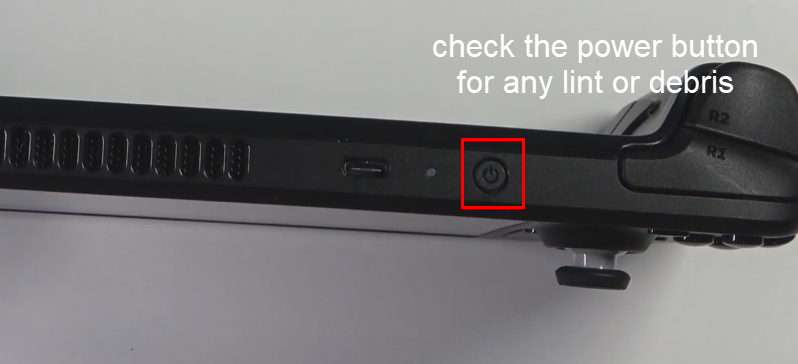
Uneori, pot exista resturi în interiorul butonului de pornire. Dacă acest lucru este adevărat, apăsarea butonului de pornire nu va porni dispozitivul. Folosiți o scobitoare și îndepărtați cu grijă resturile de pe părțile laterale ale butonului de pornire. Acum, încercați să porniți dispozitivul și acest lucru ar trebui să rezolve problema „Steam Deck nu se pornește”.
2. Încărcați-vă Steam Deck-ul
O altă problemă minoră care face ca Steam Deck să nu pornească este problema de încărcare. Este posibil ca adaptorul Steam Deck să nu funcționeze, ar putea exista o problemă de cablare sau, în sfârșit, conectorul USB nu funcționează.
Înlocuiți adaptorul de încărcare cu unul nou și încărcați dispozitivul timp de 30 de minute până la 60 de minute. Ar trebui să vedeți că un LED este aprins. Aceasta indică starea de încărcare. Dacă nu vedeți un LED, adaptorul de alimentare este defect. Deci, înlocuirea adaptorului de încărcare ar trebui să rezolve problema.
3. Lăsați Steam Deck-ul să se răcească puțin
Iată cum se face:
- Deconectați toate cablurile de la Steam Deck.
- Dacă Steam Deck este blocat pe un ecran negru, dar puteți vedea o lumină slabă strălucitoare din spatele ecranului, este încă aprins.
- Trebuie să opriți dispozitivul apăsând butonul de pornire (mai mult de 10 secunde) până când ecranul este complet negru și nu există niciun indiciu de lumină pe spatele ecranului.
- Acum, lăsați dispozitivul să se răcească puțin.
- Apoi, apăsați ușor butonul de pornire și încercați să porniți dispozitivul.
4. Reporniți forțat Steam Deck
Să presupunem că vă confruntați cu problema „Steam Deck nu se pornește” intermitent. În acest caz, urmați acești pași pentru a forța repornirea consolei de jocuri:
- Apăsați și mențineți apăsat butonul de pornire timp de trei secunde.
- Dacă acest lucru nu funcționează, continuați să apăsați butonul pentru încă 10 secunde.
- Acest lucru ar trebui să închidă dispozitivul instantaneu.
- Acum, apăsați butonul de pornire o dată pentru a porni dispozitivul.
5. Rollback SteamOS Update
Dacă Steam Deck-ul nu se va porni după o instalare a unui joc, o actualizare de software sau o instalare a aplicației care nu merge bine, încercați acești pași pentru a derula SteamOS:
- Confirmați că Steam Deck este oprit și ecranul este complet negru.
- Țineți apăsat butonul Putere + Elipsele tastele împreună până când auziți un sunet scurt de clic.
- Eliberați butonul de pornire și apăsați în continuare Elipsele cheie.
- Acum, ar trebui să vedeți o listă de imagini SteamOS sau puncte de restaurare în fața dvs.
- Alegeți-l pe cel corect și continuați să porniți.
- Steam Deck ar trebui să revină la ecranul de start și să înceapă să funcționeze.
6. Selectați manual fișierul de pornire
Este posibil ca consola dvs. de jocuri Steam Deck să nu poată porni dacă nu poate identifica fișierul de pornire în sine. Aceasta este o eroare minoră și navigarea la fișierul de pornire corect rezolvă de obicei problema definitiv. Iată instrucțiunile pe care trebuie să le urmați pentru a selecta manual fișierul de boot SteamOS:
- Găsiți volumul sus și Aprinde tastele de pe dispozitiv.
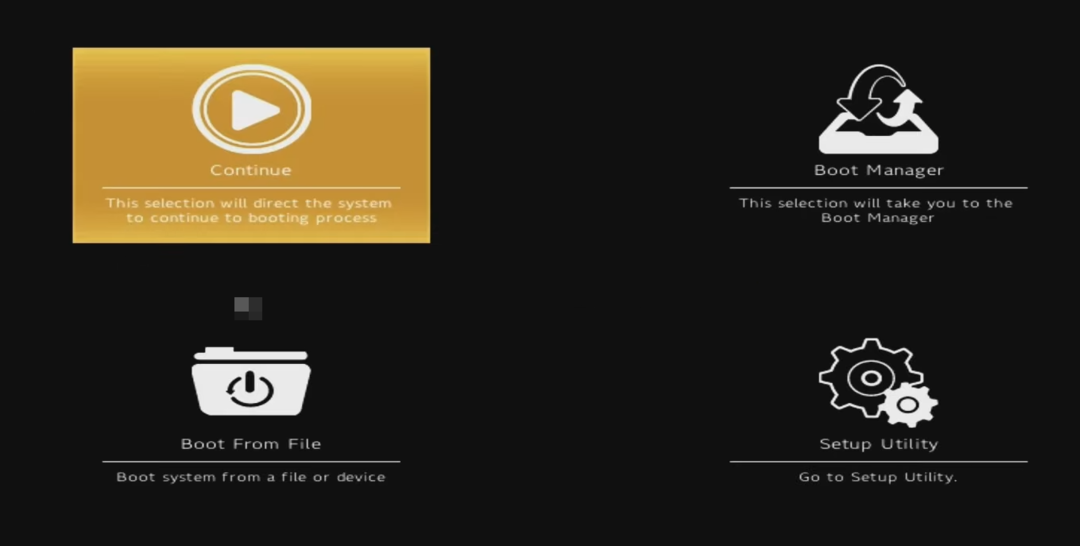
- Acum, apăsați împreună aceste taste până când vedeți meniul de pornire.
- Meniul Boot afișează patru pictograme pentru următoarele funcții:
- Continuați cu setările curente
- Program de încărcare
- Porniți din fișier
- Utilitar de configurare
- Selectează Porniți din fișier opțiune.
- Ar trebui să vezi acum Explorator de fișiere ecran de pe Steam Deck.
- Apasă pe ESP fișier din meniul din stânga.
- Acum ești în EFI pliant.
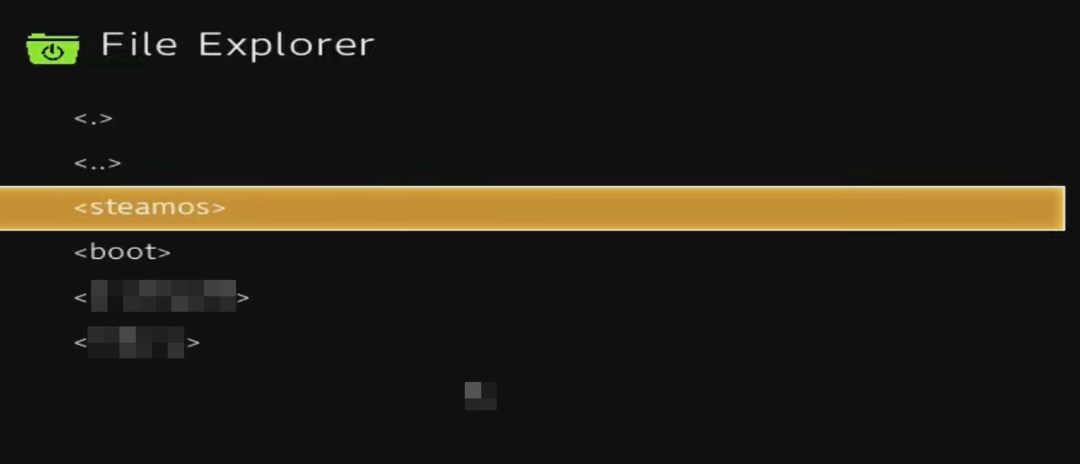
- În interiorul folderului EFI, atingeți SteamOS director.
- Când vă aflați în directorul SteamOS, atingeți STEAMCL.EFI fişier.
Asta este! Sistemul de pornire Steam Deck va recunoaște fișierul de pornire corespunzător și va reporni dispozitivul pe ecranul de pornire.
7. Recuperați SteamOS
Când Steam Deck-ul nu pornește și nimic din cele de mai sus nu ajută, puteți reinstala imaginea Steam Deck. Iată ce trebuie să faci:
- Descărcați imaginea Steam Deck de la Aburi gratuit.
- Obțineți un stick USB de 8 GB sau mai mult. Copiați și inserați conținutul stick-ului USB în altă parte, deoarece trebuie să formatați stick-ul USB pentru a crea un disc de pornire SteamOS.
- Utilizare Rufus pentru Windows 11/10 și balenaEtcher pentru Mac pentru a crea un disc USB bootabil folosind imaginea Steam Deck descărcată.
- Acum, închideți complet Steam Deck.
- Conectați discul USB bootabil la Steam Deck. Poate fi necesar să utilizați un adaptor USB A la USB C pentru a vă conecta la stick-ul USB.
- presa Aprinde + Creșterea volumului butoanele împreună pentru a accesa Boot meniul. Acolo, atingeți Program de încărcare.
- Ca alternativă, apăsați și mențineți apăsat Aprinde + Volum scăzut tastele până când introduceți direct Program de încărcare ecran.
- Boot Manager va afișa o opțiune ca aceasta: boot from an Dispozitiv USB EFI.
- Atingeți această opțiune pentru a configura stick-ul USB ca director sursă pentru fișierul de boot.
- Steam Deck va începe să reinstaleze SteamOS de pe discul USB bootabil.
- Așteptați până când Steam Deck ajunge pe ecranul de start.
8. Scoateți și reconectați bateria
Dacă conexiunea bateriei este cauza problemei „Steam Deck nu se va porni”, atunci puteți deconecta și conecta bateria dispozitivului. Deoarece Steam Deck nu vine cu o baterie detașabilă, trebuie să efectuați această metodă prin deschiderea Steam Deck.
Puteți efectua următoarele instrucțiuni numai dacă vă simțiți confortabil să deschideți capacul din spate al dispozitivului. Dacă sunteți suficient de confortabil sau nu aveți instrumentele pentru a face acest lucru, ignorați această metodă. Dacă sunteți dispus să încercați acest lucru la propria discreție, urmați acești pași:
- Luați o șurubelniță potrivită pentru a deșuruba toate șuruburile din spatele capacului Steam Deck.
- Acum, scoateți capacul.
- Bateria este protejata de un capac metalic. Deșurubați toate șuruburile de pe capacul bateriei.

- Odată ce capacul bateriei este dispărut, conectorul bateriei și bateria în sine sunt expuse.
- Conectorul este un plastic mic, de culoare închisă, cu opt pini.
- Folosiți-vă unghiile pentru a deconecta cu grijă conectorul.
- Acum, apăsați și mențineți apăsat butonul Steam Deck Power timp de 10 secunde pentru a șterge toată energia electrică statică de pe placa de bază.
- Puneți conectorul bateriei înapoi în priza corespunzătoare.
- Așezați capacul bateriei pe baterie și fixați șuruburile.
- De asemenea, puneți la loc capacul Steam Deck și fixați șuruburile.
- Acum conectați adaptorul de încărcare și încărcați dispozitivul timp de 10 minute.
- Apăsați butonul de pornire pentru a porni Steam Deck și a începe jocul.
Nu efectuați pașii de mai sus fără a disipa sarcinile electrice statice asupra dvs. Pentru aceasta, puteți atinge un metal conectat la perete sau la pământ. Suprafața metalică trebuie să fie goală și fără vopsele sau alte acoperiri izolate. De asemenea, puteți utiliza o curea antistatică pentru a evita ca electricitatea statică să cauzeze deteriorarea plăcii de bază Stem Deck.
Steam Deck nu pornește: cuvintele finale
Deci, acestea sunt câteva dintre depanarea rapidă și ușoară pe care le puteți încerca atunci când vă confruntați cu Steam Deck-ul nu se va activa. Dacă dispozitivul nu pornește chiar și după ce ați încercat toate remediile de mai sus, contactați Asistența Steam. Nu uitați să menționați orice alte remedieri în caseta de comentarii despre care știți că ar ajuta.
Dacă a trebuit să trimiteți Steam Deck-ul pentru reparație, găsiți aici cum să joci jocuri Steam pe iPad sau iPhone.